Även om du för det mesta streamar dina favoritfilmer eller TV-program på Prime Video-appen, låter den dig göra det köpa videor från Amazon individuellt, oavsett om du har ett medlemskap eller inte. När du har köpt filmer låser du upp möjligheten att se dem offline i Prime Video-appen. Du kan ladda ner och titta på dem under din pendling eller på långa resor, vilket gör din resa roligare utan att förbruka mobildata.
Så, hur ladda ner Amazon-filmköp för offlineuppspelning? Här är 2 fungerande sätt att få saker att hända på din mobila enhet eller dator med hjälp av dess app eller en rekommenderad Amazon-videonedladdare.
👉 Related Reading:
Innan du börjar: Hur köper jag filmer på Amazon Prime?
Oavsett om du har ett Amazon Prime-medlemskap eller inte, kan du direkt köpa de filmer du gillar genom att söka på Prime Videos officiella webbplats. Här är de detaljerade stegen.
- Besök Amazons webbplats och logga in på ditt Amazon Prime-konto.
- Använd sökfältet överst på Amazons webbplats för att hitta filmen du vill köpa, eller bläddra bland tillgängliga filmer efter genre eller andra kategorier.
- Klicka på titeln på filmen du gillar för att komma in på dess produktsida, klicka på "Köp film", bekräfta din betalningsmetod och slutför köpet.
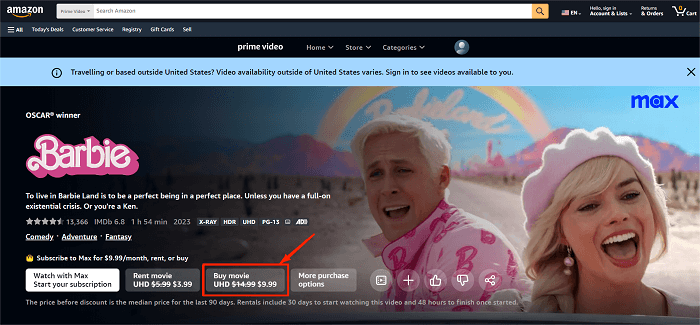
När köpet är klart kan du titta på filmen direkt genom att klicka på knappen "Titta nu" på produktsidan, eller komma åt den senare från avsnittet "Min profil" > "Bibliotek" på Amazon Prime Videos webbspelare eller PC/ mobilprogram.
1. Ladda ner köpta Amazon-videor via Amazon-appen
Att ladda ner köpta Amazon-videor via Amazon Prime Video-appen är ett enkelt och direkt sätt att få högkvalitativa nedladdningar för uppspelning, och det är kompatibelt med både mobiltelefoner och datorer. Här är en steg-för-steg-guide om hur du sparar Prime Video-köp från Amazon App på både PC och telefon.
På Windows PC/Mac
Eftersom du inte kan ladda ner Amazon-videor med webbspelaren, se till att din datormodell är kompatibel med Amazon Prime Video-appen först. Windows 10, macOS X 11.4 eller någon nyare version bör fungera.
Steg 1. Installera och kör Prime Video-appen på din dator och logga sedan in på kontot du använder för att köpa filmer på Amazon.
Steg 2. Navigera till "Mina grejer". Under taggen "Hyr eller köp" kan du se alla filmer eller tv-program du har köpt.
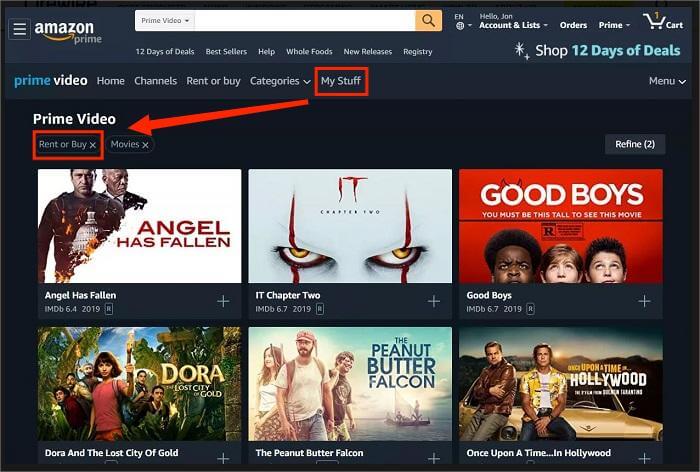
Steg 3. Välj de titlar du vill ha och klicka på nedladdningsikonen. Vänta tills programmet har slutfört nedladdningen, sedan kan du kontrollera uppspelningarna i nedladdningslistan.

På iOS/Android-enheter
Vill du inte resa med en tung dator? Du kan komma åt köpta Amazon-videouppspelningar på din mobiltelefon. Denna metod kräver ett operativsystem med iOS 9.3, Android 4.1 eller högre.
Steg 1. Ladda ner och installera Amazon Prime Video på din enhet och navigera till "Profil > Inköp” överst i gränssnittet.
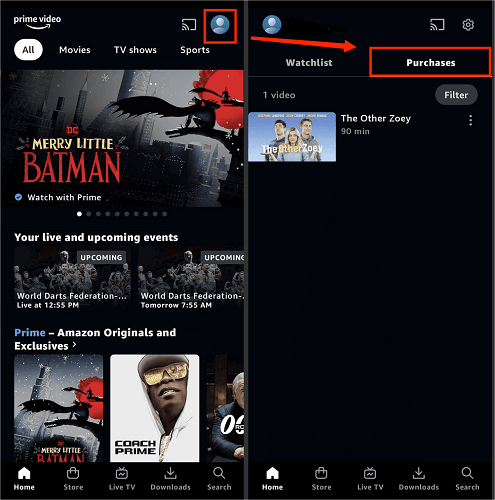
Steg 2. Klicka på Hitta något att ladda ner och ange den detaljerade sidan för filmen eller programmet du vill ha i listan över nedladdningsbara.
Steg 3. Tryck på Ladda ner för att börja ladda ner videon. När det är klart kan du kontrollera filerna i Ladda ner.

2. Ladda ner Amazon Movie Purchases via MovPilot
Amazon Prime-appen är lätt att använda, men den har några nedladdningsgränser. För det första är det inte tillåtet att ladda ner alla videor, även om du har köpt dem. Därefter, på en PC, kan du bara spara dem i C:-enheten som standard, vilket minskar det lediga lagringsutrymmet på din hårddisk. Sist men inte minst kan du bara spela nedladdningarna via den officiella appen, inte på några andra mediaspelare.
Om du vill ändra dess lagringsplats eller kringgå nedladdningsbegränsningarna, MovPilot Amazon Prime Video Downloader kan vara till hjälp. Kompatibel med Windows och macOS, det är ett professionellt program optimerat för batch-nedladdning Amazon videor till full HD 1080P MP4/MKV lokala filer. När du är klar kan du överföra dem utan ansträngning till vilken enhet du vill njut av Amazon Prime-filmer offline utan gränser.
👍 Key Features of MovPilot Amazon Prime Video Downloader:
● En inbyggd webbläsare för att hjälpa dig komma åt alla Amazon Prime-videor.
● Köp av Amazon Prime-videor krävs inte.
● Extrahera videor från Amazon Prime i bulk på en 5X snabbare hastighet.
● Bevara flerspråkigt ljud och undertexter för bättre tittarupplevelser.
● Behåll Dolby Atmos 5.1 surround ljud för rippade videor.
Steg 1. Logga in med ditt Amazon-konto
Installera och starta MovPilot på din dator och logga in med ditt Amazon-konto där du köpte videorna att ladda ner. Programmet läser automatiskt dina kontodata och synkroniserar alla nedladdningsbara poster.

Steg 2. Sök för att ladda ner Amazon Prime Video
När du har slutfört installationen navigerar du till startsidan. Ange titeln eller webbadressen till filmen eller TV-programmet du vill ladda ner i sökfältet, och du kan klicka på den blå "Ladda ner"-ikonen till höger för att börja rippa dem utan betalning.

Innan du massnedladdar en hel serie på sökresultatsidan kan du gå till den detaljerade videosidan för att välja specifika avsnitt att säkerhetskopiera.

Steg 3. Kontrollera Amazon Prime-nedladdningar i historiken
När du har sparat dem på din Windows/Mac-dator, gå till Historik och klicka på "mapp"-ikonen för att hitta videouppspelningarna. Sedan kan du överföra till alla modeller av mobiltelefoner eller spara dem på ett USB-minne.

💡 Tips:
Amazon Prime har också en speciell kanal som heter "Freevee", vars innehåll inte kan köpas eller ses offline. Du kan dock använda MovPilot för att ladda ner Freevee-program, så att du kan titta på dem utan begränsningar på vilken enhet som helst.
Vanliga frågor om nedladdning av Amazon Prime-filmer
Hur hittar jag vart Amazon-filmer laddas ner?
Om du laddar ner Amazon-videor via Amazon Prime Video-appen kan du hitta nedladdningslistan på nedladdningsmenyn i appen, eller hitta de nedladdade videorna i standardmappen. Om du använder MovPilot Amazon Prime Video Downloader för att ladda ner Amazon-filmer kan du anpassa valfri önskad utgångsplats på din enhet.
Kan jag behålla Amazon Prime-filmköp för alltid?
Nej, du kan inte behålla köpta Amazon-videor för alltid. Genom att köpa en titel från Amazon Prime Video får du en licens att titta på videor offline på dess officiella app, men du är inte behörig att behålla nedladdningarna för alltid. Dessutom, när en video inte längre är tillgänglig för köp eller Amazon alternerar/avsluter sin videostreamingtjänst, kan din licens att titta på den offline eller tillgång till dina köpta videor också upphöra.
Därför, för att bli av med alla dessa gränser och behålla Amazon Prime-nedladdningar för alltid, kan du överväga att använda tredje part Amazon Prime-nedladdare att ladda ner köpta Amazon-videor som lokala filer, för att göra det obegränsat för dig att titta på dem offline på vilken enhet som helst som bärbara datorer, surfplattor och mobiltelefoner.
Slutsats
Du har lärt dig 2 praktiska sätt att ladda ner köpta videor från Amazon, inklusive sättet att använda Amazon Primes officiella app och sättet att använda MovPilot Amazon Prime Video Downloader. På grund av Amazons nedladdningsgränser kommer den senare att föreslås, eftersom den låter dig ladda ner Amazon Prime-filmköp som MP4/MKV-filer, och du kan enkelt överföra dem till de flesta enheter du gillar för gratis offline-tittande.
MovPilot Amazon Prime Video Downloader
Ladda ner Amazon Prime-filmer och -program för att enkelt titta offline!







